Du web service à l’API via CENTRASITE (SAG)
Du web service à l’API via CENTRASITE (SAG)
1 - Création d'un Asset Web Service
Cliquez sur "Create Asset" :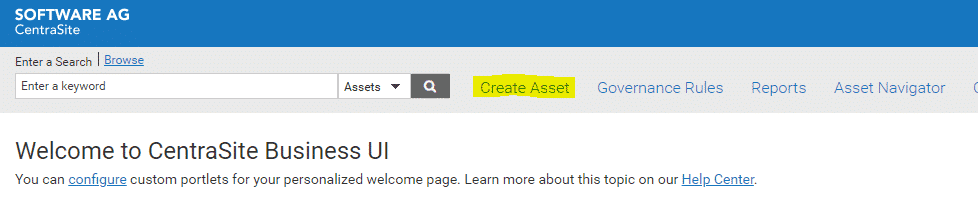 Remplissez les champs suivants et cliquez en bas de page sur le bouton "NEXT" puis "SAVE" :
Remplissez les champs suivants et cliquez en bas de page sur le bouton "NEXT" puis "SAVE" :
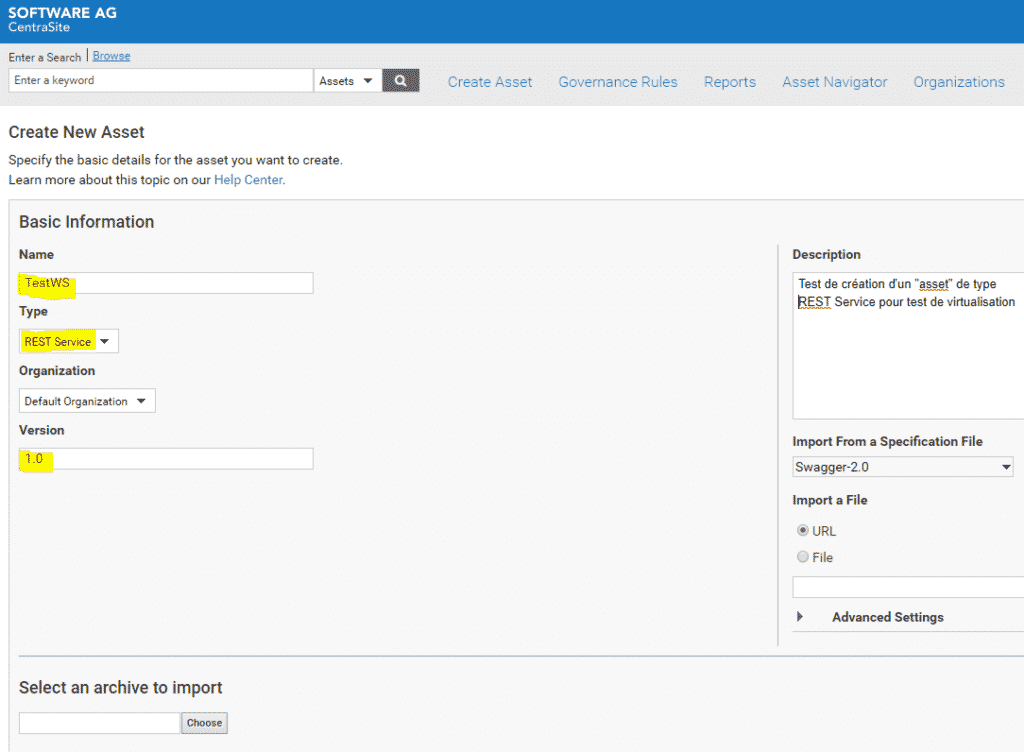
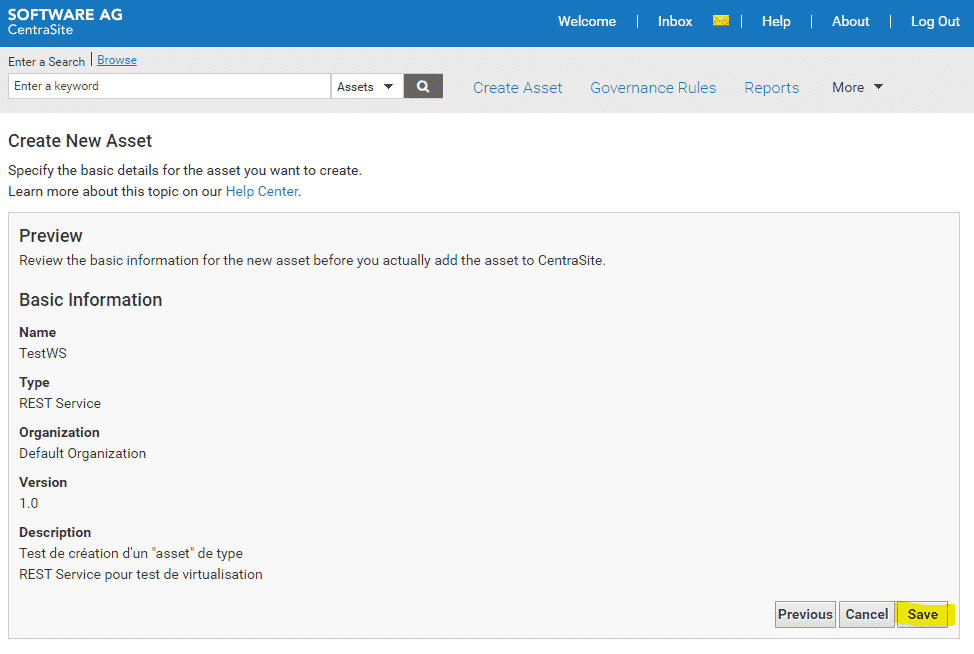 Les informations d'administration de l'Asset apparaissent à l'écran. Cliquez alors sur le bouton d'édition :
Les informations d'administration de l'Asset apparaissent à l'écran. Cliquez alors sur le bouton d'édition :
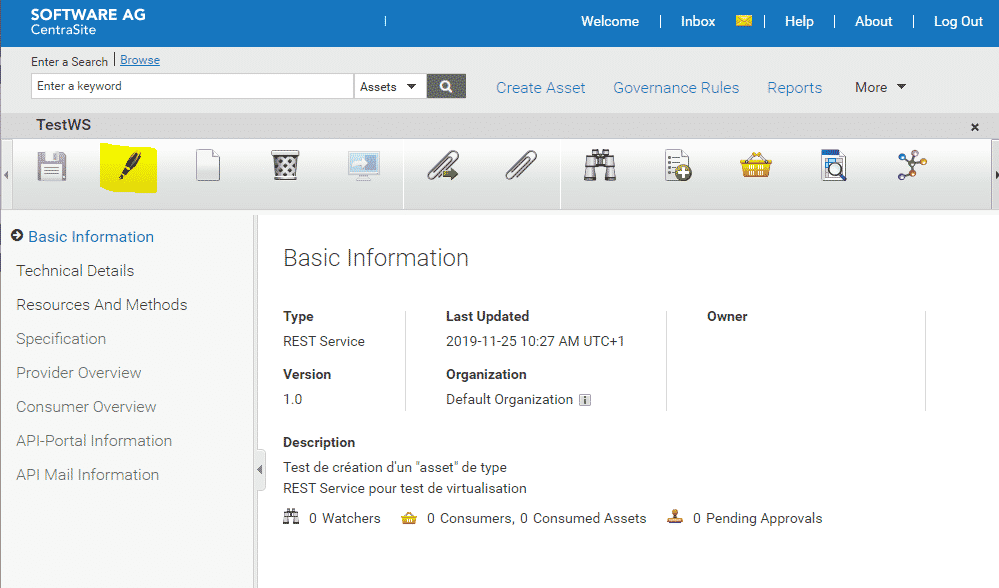 Ajoutez l'URL du Web Service à virtualiser dans les détails techniques de l'Asset :
Ajoutez l'URL du Web Service à virtualiser dans les détails techniques de l'Asset :
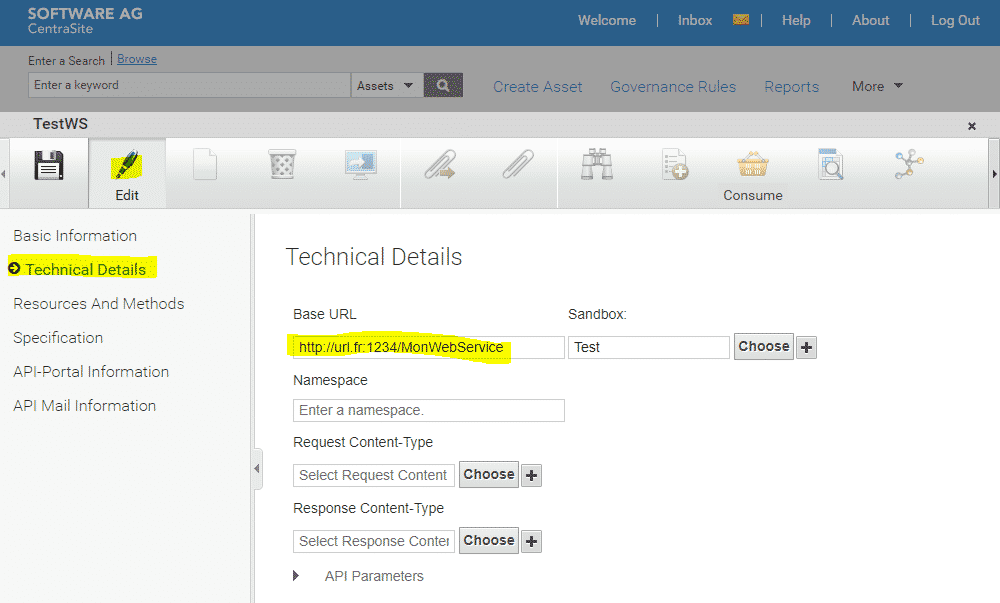 Ajoutez toutes les ressources et méthodes comme suivant et cliquez sur "SAVE" :
Ajoutez toutes les ressources et méthodes comme suivant et cliquez sur "SAVE" :
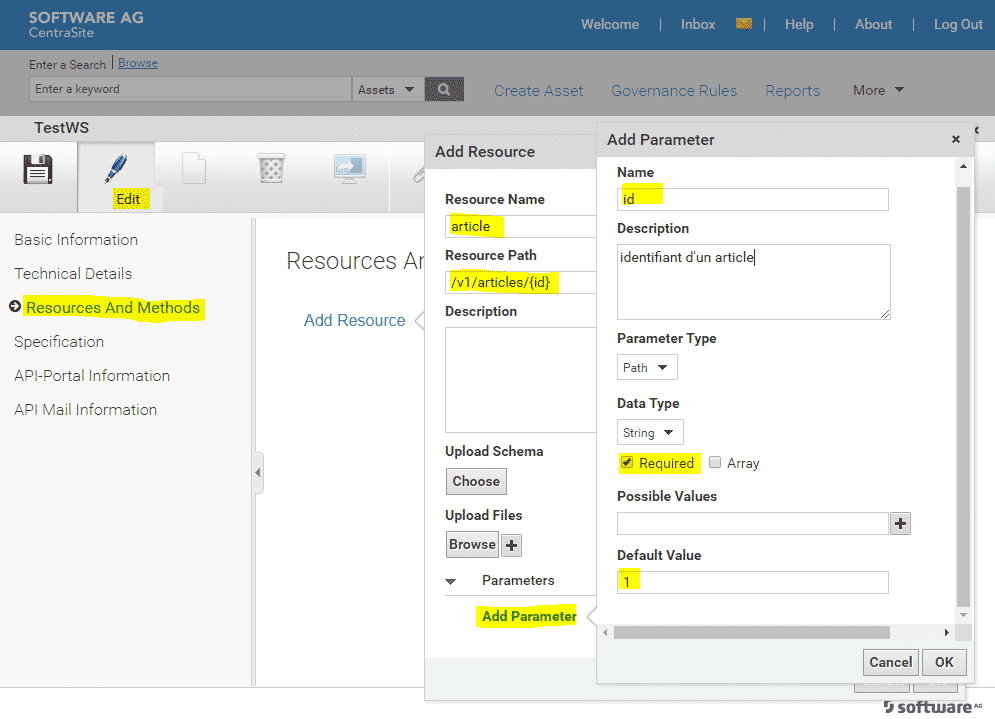
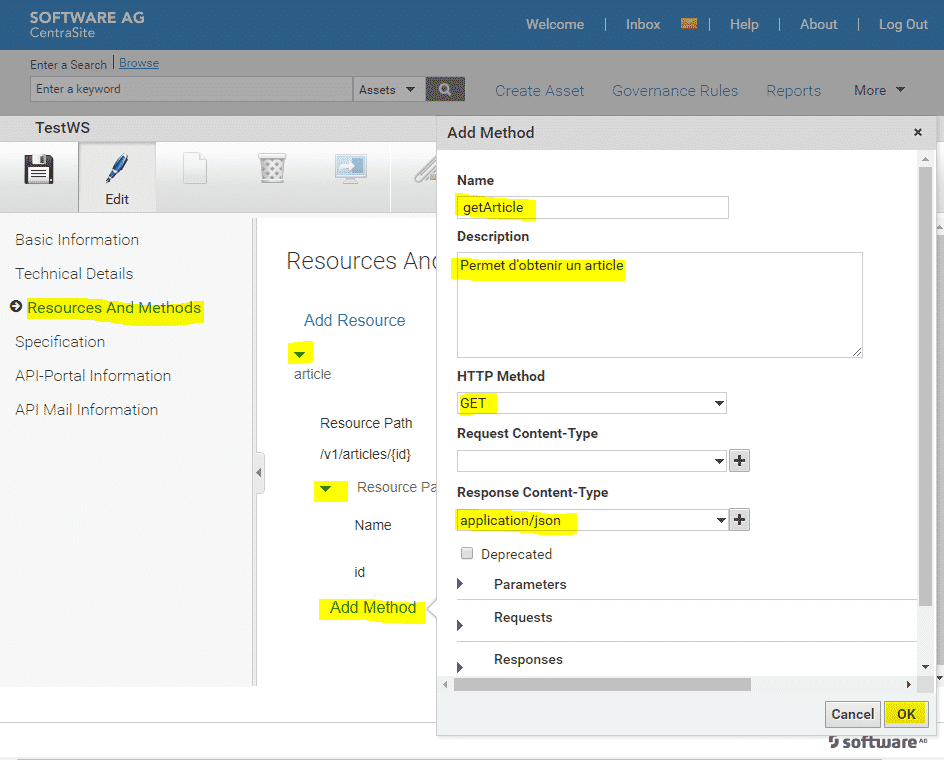 N.B. : Pour les méthodes de type "POST", "PUT" ou "PATCH" qui envoient de la donnée via la requête, pensez à renseigner le type de cette donnée via le champs Request Content-Type.
N.B. : Pour les méthodes de type "POST", "PUT" ou "PATCH" qui envoient de la donnée via la requête, pensez à renseigner le type de cette donnée via le champs Request Content-Type.
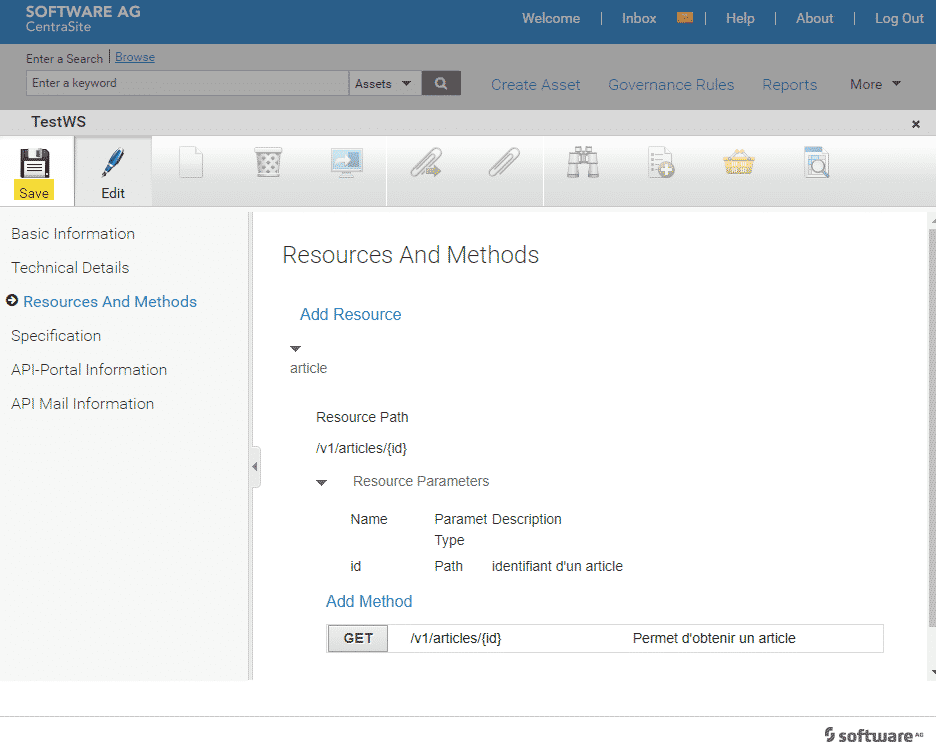
2 - Virtualisation du web service
Cliquez sur le bouton "VIRTUALIZE" :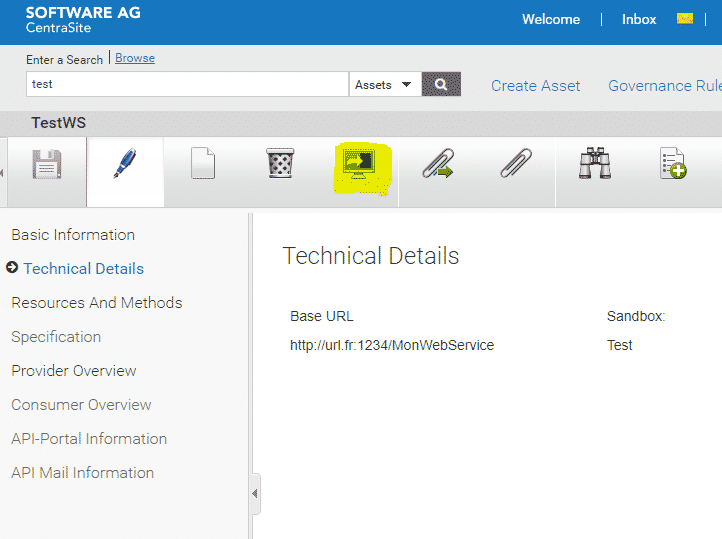
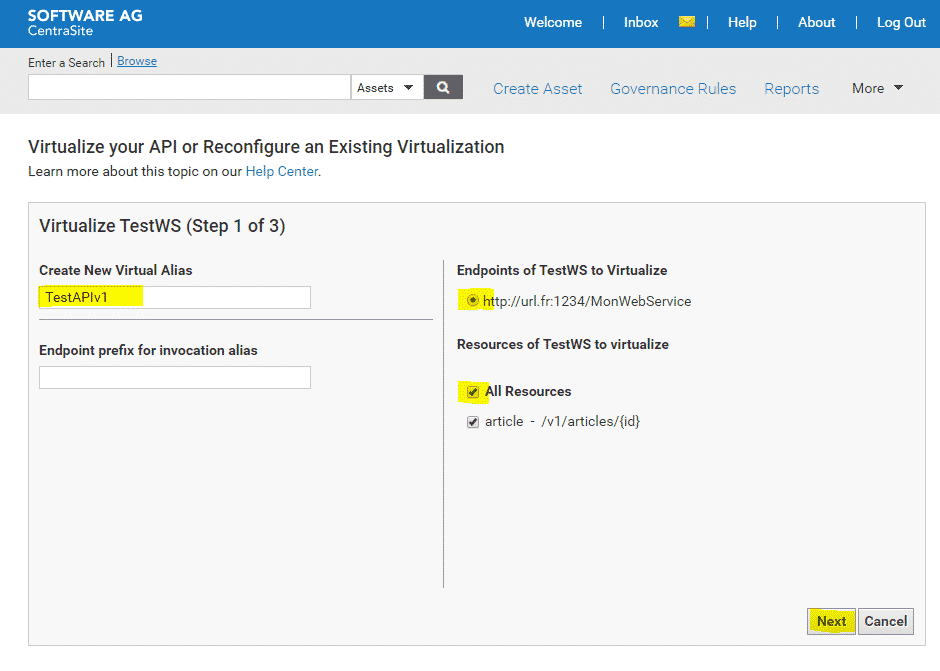 Cliquez sur "NEXT" pour arriver à l'écran de paramétrage de la virtualisation. Cliquez de nouveau sur "NEXT" pour choisir sur quelle Gateway publier votre API puis terminez cette configuration à l'aide du bouton "VIRTUALIZE" :
Cliquez sur "NEXT" pour arriver à l'écran de paramétrage de la virtualisation. Cliquez de nouveau sur "NEXT" pour choisir sur quelle Gateway publier votre API puis terminez cette configuration à l'aide du bouton "VIRTUALIZE" :
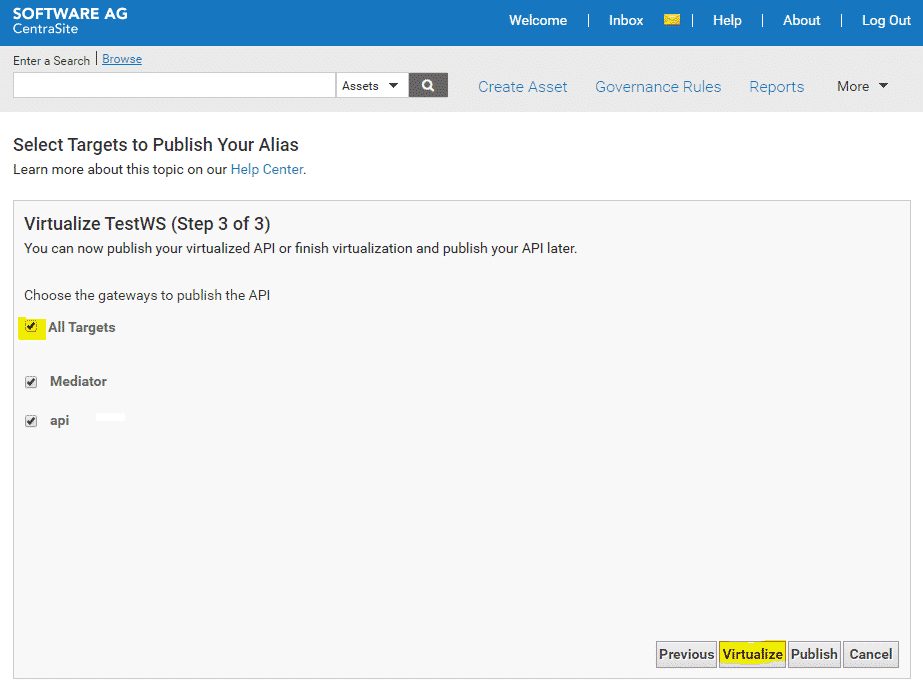 Votre Web Service est maintenant virtualisé.
Votre Web Service est maintenant virtualisé.
3 - Configurer une politique d'accès (API Key)
Cliquez sur le bouton "API Consumption Settings" puis paramétrez votre service virtuel selon vos besoins et cliquez sur "Configure" :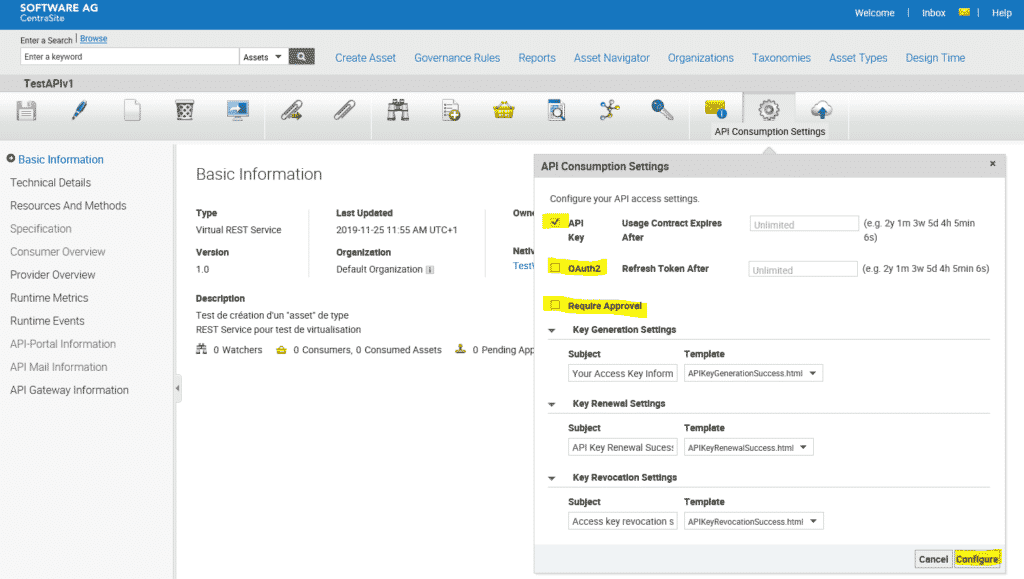
4 - Publication du service virtualisé au catalogue d'API
Sélectionnez le Gateway type que vous avez défini comme cible de votre production et cliquez sur "Publish" : Votre API est accessible via la BASE URL configurée sur votre type Gateway, il reste alors à répéter cette dernière opération pour sélectionner le type Gateway correspondant au portail d'API pour l'ajouter au catalogue afin de la rendre visible pour de futurs consommateurs qui pourront vous faire leur demande de clé API.
Votre API est accessible via la BASE URL configurée sur votre type Gateway, il reste alors à répéter cette dernière opération pour sélectionner le type Gateway correspondant au portail d'API pour l'ajouter au catalogue afin de la rendre visible pour de futurs consommateurs qui pourront vous faire leur demande de clé API.



 Le 29/01/2020
Le 29/01/2020 2 minutes de lecture
2 minutes de lecture




